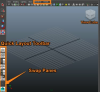I contenuti sui dischi dati sono determinati dai file immagine ISO.
I file zip sono un formato di file compresso progettato per impacchettare e distribuire facilmente file multipli di grandi dimensioni in modo efficiente. Per ottenere ciò, è necessario creare un file immagine ISO, che determina il processo di scrittura dei dati per CD e DVD masterizzati. La conversione di un file zip in un'immagine ISO richiede più programmi, perché non esiste una soluzione attualmente disponibile che consenta la conversione diretta di questi tipi di file. Fortunatamente, esistono numerosi programmi che possono essere utilizzati per ottenere questa soluzione.
Decomprimi il file zip
Passo 1
Apri il tuo file Zip in WinRAR facendo clic con il pulsante destro del mouse e selezionando "Apri con > WinRAR". WinRAR si avvierà e una nuova finestra visualizzerà l'interfaccia del software insieme al contenuto del file zip.
Video del giorno
Passo 2
Fare clic sul pulsante "Estrai in" nella parte superiore dell'interfaccia di WinRAR. Apparirà una nuova finestra, intitolata "Percorso di estrazione e opzioni".
Passaggio 3
Seleziona il percorso di estrazione digitandolo nella casella di testo in alto o facendo clic sulla directory (nel riquadro del browser a destra) in cui desideri decomprimere i file. Fare clic sul pulsante "OK" per estrarre il file compresso nella posizione specificata.
Crea un'immagine ISO
Passo 1
Apri UltraISO dal menu Start. "Start > Programmi > UltraISO > UltraISO". Il programma si avvierà in una nuova finestra.
Passo 2
Fare clic su "File > Nuovo > Immagine CD/DVD dati" per creare un nuovo file immagine ISO. Utilizzare il browser di file nella metà inferiore dell'interfaccia UltraISO per individuare i file estratti dal file zip originale.
Passaggio 3
Fare clic e selezionare i file estratti, quindi trascinarli nel riquadro superiore dell'interfaccia UltraISO per inserirli nel file immagine ISO. Quando hai finito di inserire tutti i file nella tua immagine ISO, fai clic su "File> Salva" per salvare le modifiche. Digita un nome per il file immagine, quindi fai clic su Salva per completare la creazione dell'immagine ISO.
Soluzione alternativa: estrai i tuoi file usando 7-Zip
Passo 1
Apri il tuo file Zip in 7-Zip facendo clic con il pulsante destro del mouse e selezionando "7-Zip > Apri archivio". Il software 7-Zip si avvierà e una nuova finestra visualizzerà il contenuto del file zip in una tabella all'interno dell'interfaccia del programma.
Passo 2
Fai clic sul pulsante "Estrai" nella parte superiore dell'interfaccia di 7-Zip. Verrà visualizzata una nuova finestra in cui è possibile scegliere la posizione dell'estrazione del file. Fare clic sul pulsante "..." accanto al campo di testo "Copia in:" per aprire un browser di file per la selezione della directory di estrazione.
Passaggio 3
Fare clic su "OK" per estrarre il file zip. Apparirà una piccola finestra che mostra lo stato della decompressione del file zip e si chiuderà al termine del processo.
Soluzione alternativa: creare un file immagine ISO utilizzando MagicISO
Passo 1
Apri MagicISO dal menu Start. "Start > Programmi > MagicISO > MagicISO". All'avvio del software, creare una nuova immagine ISO facendo clic su "File > Nuovo > Immagine CD/DVD dati" dal menu a discesa in alto.
Passo 2
Individua i file zip estratti che desideri inserire nella tua immagine ISO. Utilizzare il riquadro del browser dei file in basso nell'interfaccia del software per navigare nelle cartelle del disco rigido.
Passaggio 3
Fare clic e trascinare i file che si desidera inserire nel file immagine ISO dal riquadro del browser dei file in basso al riquadro vuoto in alto nell'interfaccia del software. I file verranno quindi elencati in questo riquadro superiore, confermando che verranno inseriti nel file immagine.
Passaggio 4
Fai clic su "File> Salva" quando hai finito di aggiungere file alla tua immagine ISO per salvare i tuoi progressi.
Cose di cui avrai bisogno
WinRAR, 7-Zip o altro software di estrazione zip
UltraISO, MagicISO o altro scrittore di immagini ISO